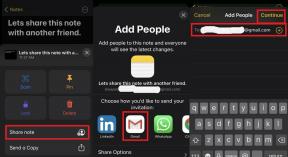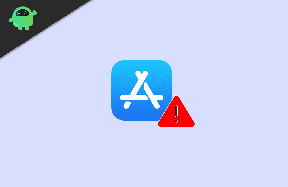Como adicionar e editar texto no Paint 3D
Miscelânea / / August 05, 2021
O Paint é um dos aplicativos mais usados, pelo menos enquanto eu crescia usando um PC. Era um software ou ferramenta divertida, onde você pode criar um desenho ou qualquer coisa usando todos os vários pincéis, cores e mostrar seu talento artístico. Com o passar dos anos, a Microsoft atualizou o aplicativo Paint com o Paint 3D. Bem, junto com todas as funcionalidades básicas que você encontraria no software Paint, Paint 3D também permite criar variedades de textos 2D e 3D interessantes.
Você pode usar esse recurso para criar banners detalhados, pôsteres e muito mais. Neste post, iremos orientá-lo sobre como adicionar e editar o texto no software Paint 3D. Observe que o Paint 3D é um software embutido disponível quando você instala a versão mais recente do Windows em seu PC. Com a ajuda deste post, você poderá realizar adição, edição, formatação, etc. com textos na ferramenta Paint 3D. Com isso dito, vamos direto ao artigo:

Índice
-
1 Como adicionar e editar texto no Paint 3D
- 1.1 Adicionar texto no Paint 3D
- 1.2 Editar texto no Paint 3D
- 2 Embrulhar!
Como adicionar e editar texto no Paint 3D
Bem, para começar, usar o Paint 3D pode ser um pouco novo para muitos, pois as funções no Paint 3D mudaram em comparação com o Paint. Não é tão simples quanto clicar em um botão para colocar um texto no software Paint 3D. Confira o guia abaixo e entenda como você pode adicionar e editar o texto no software Paint 3D:
Adicionar texto no Paint 3D
- Basta pressionar a tecla Windows no teclado e pesquisar por Pintar 3D.

- Abra o aplicativo.
- Clique no Texto botão na barra de menu superior.

- No painel direito, você encontrará duas opções, ou seja, para 2D e 3D conforme destacado na imagem abaixo.

- Com base em sua preferência, selecione a opção de texto 2D ou 3D.
- Depois de fazer isso, só você poderá inserir uma caixa de texto.
- Arraste o mouse para a tela e crie uma caixa de texto.

- Certifique-se de não clicar fora da caixa de texto se quiser continuar formatando o texto dentro da caixa de texto.
- É isso aí!
Editar texto no Paint 3D
Você pode formatar facilmente o estilo do texto no Paint 3D. Você pode alterar o tamanho da fonte, estilo, alinhamento e cor, etc. Se você selecionou 2D, pode até mesmo alterar a cor de fundo da caixa de texto. Existem várias opções que você pode fazer conforme mostrado na imagem abaixo. No entanto, observe que, enquanto formata o texto, você não deve clicar fora da caixa, porque isso encerrará a opção de formatação para a caixa de texto ativa. Além disso, você não poderá adicionar mais nenhum texto à caixa de texto. Mas você pode girar, redimensionar e executar outras propriedades de edição no painel direito.

Embrulhar!
Então, aí está do meu lado neste post. Espero que tenha gostado deste guia sobre como adicionar e formatar / editar o texto no software Paint 3D no sistema operacional Windows. Deixe-nos saber nos comentários abaixo se você achou este guia útil. Para obter mais cobertura incrível, você pode acessar nosso Guias do Windows, Guias de jogos, Guias de mídia social, Iphonee Guias Android para ler mais. Certifique-se de se inscrever em nosso Canal do Youtube para vídeos incríveis relacionados a Android, iOS e jogos. Até o próximo post… Saúde!
Um profissional de marketing digital certificado pelo Six Sigma e pelo Google que trabalhou como analista para uma grande empresa multinacional. Entusiasta de tecnologia e automóveis que gosta de escrever, tocar violão, viajar, andar de bicicleta e relaxar. Empreendedor e Blogger.